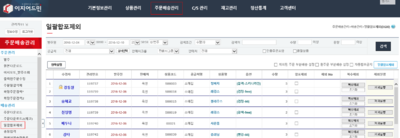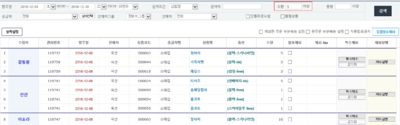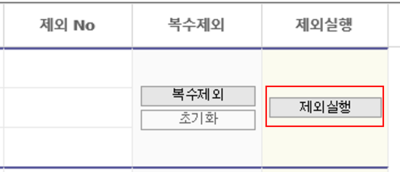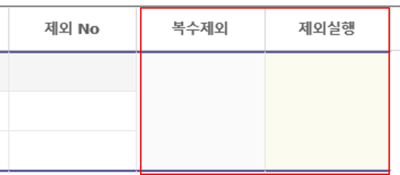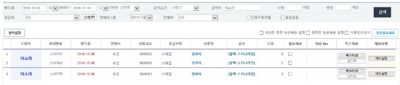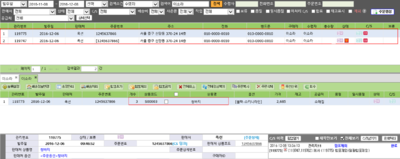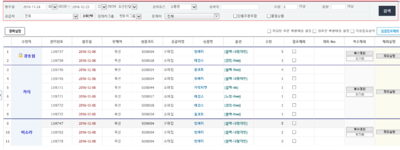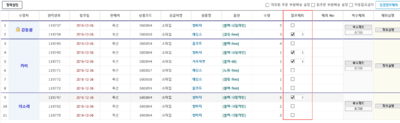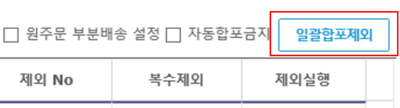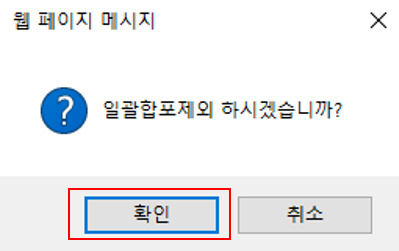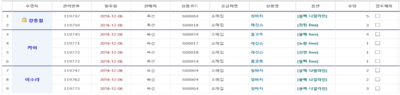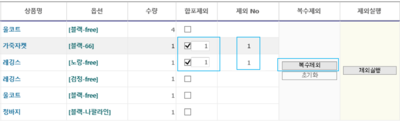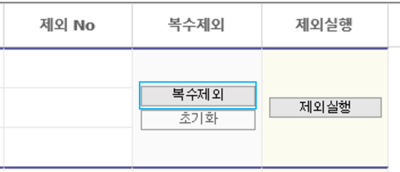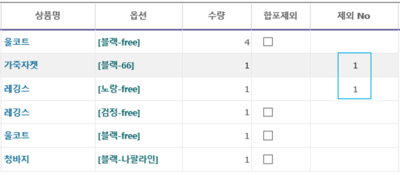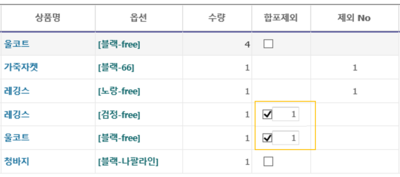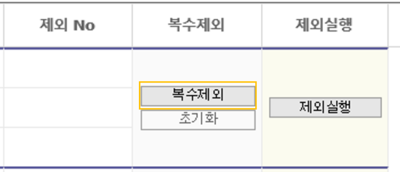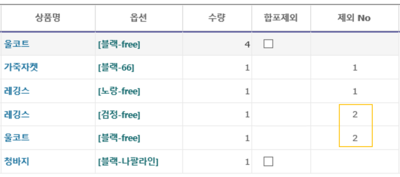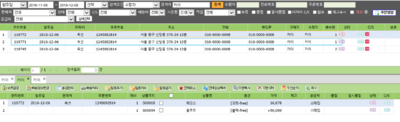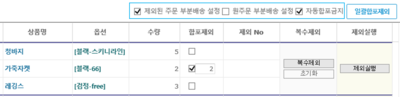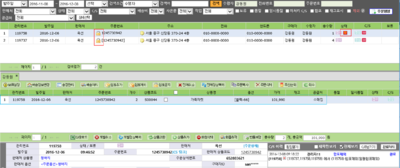"일괄합포제외"의 두 판 사이의 차이
| 288번째 줄: | 288번째 줄: | ||
| | | | ||
예시) 하나의 주문을 3개로 나눠 송장출력 및 배송처리할 경우 | 예시) 하나의 주문을 3개로 나눠 송장출력 및 배송처리할 경우 | ||
| + | * '''복수 합포제외(부분배송)''' 작업을 통해 하나의 주문을 여러개의 나눠 송장출력할 수 있습니다. | ||
|} | |} | ||
| 295번째 줄: | 296번째 줄: | ||
1. 합포제외할 주문을 검색합니다. | 1. 합포제외할 주문을 검색합니다. | ||
| − | |||
| − | |||
|| | || | ||
[[File:S일괄합포제외9.png|thumb|400px|(확대하려면 클릭)]] | [[File:S일괄합포제외9.png|thumb|400px|(확대하려면 클릭)]] | ||
| 311번째 줄: | 310번째 줄: | ||
| valign=top| | | valign=top| | ||
| − | + | 2. 합포제외할 주문 우측 체크박스에 '''모두 체크'''해줍니다. | |
|| | || | ||
[[File:S일괄합포제외12-2.png|thumb|400px|(확대하려면 클릭)]] | [[File:S일괄합포제외12-2.png|thumb|400px|(확대하려면 클릭)]] | ||
| 322번째 줄: | 321번째 줄: | ||
| valign=top| | | valign=top| | ||
| − | + | 3. '''복수제외''' 를 클릭합니다. | |
* '''초기화''' 클릭시 '''복수제외''' 이력은 사라지고, 주문이 원래상태로 돌아갑니다. | * '''초기화''' 클릭시 '''복수제외''' 이력은 사라지고, 주문이 원래상태로 돌아갑니다. | ||
|| | || | ||
| 334번째 줄: | 333번째 줄: | ||
| valign=top| | | valign=top| | ||
| − | + | 4. '''복수제외'''가 적용되면 주문 오른쪽에 '''숫자(1)'''가 매겨집니다. | |
* 숫자는 송장을 의미하며 복수주문에 같은 숫자(1)가 표시된다면 송장에 해당 주문이 같이 출력됩니다. | * 숫자는 송장을 의미하며 복수주문에 같은 숫자(1)가 표시된다면 송장에 해당 주문이 같이 출력됩니다. | ||
|| | || | ||
| 347번째 줄: | 346번째 줄: | ||
| − | + | 5. 합포제외할 나머지 주문도 우측 체크박스에 '''모두 체크'''해줍니다. | |
|| | || | ||
[[File:S일괄합포제외31.png|thumb|400px|(확대하려면 클릭)]] | [[File:S일괄합포제외31.png|thumb|400px|(확대하려면 클릭)]] | ||
| 358번째 줄: | 357번째 줄: | ||
| valign=top| | | valign=top| | ||
| − | + | 6. '''복수제외'''를 클릭합니다. | |
|| | || | ||
[[File:S일괄합포제외32.png|thumb|400px|(확대하려면 클릭)]] | [[File:S일괄합포제외32.png|thumb|400px|(확대하려면 클릭)]] | ||
| 369번째 줄: | 368번째 줄: | ||
| valign=top| | | valign=top| | ||
| − | + | 7. '''복수제외'''가 적용되면 주문 오른쪽에 '''숫자(2)'''가 매겨집니다. | |
|| | || | ||
[[File:S일괄합포제외33.png|thumb|400px|(확대하려면 클릭)]] | [[File:S일괄합포제외33.png|thumb|400px|(확대하려면 클릭)]] | ||
| 380번째 줄: | 379번째 줄: | ||
| valign=top| | | valign=top| | ||
| − | + | 8. '''제외실행'''을 클릭합니다. | |
* 숫자(1), 숫자(2)끼리 송장출력되며, 숫자가 매겨지지 않은 나머지 주문은 자동으로 합포(3)되어 송장에 출력됩니다. | * 숫자(1), 숫자(2)끼리 송장출력되며, 숫자가 매겨지지 않은 나머지 주문은 자동으로 합포(3)되어 송장에 출력됩니다. | ||
|| | || | ||
| 394번째 줄: | 393번째 줄: | ||
이지어드민 > C/S관리 > '''C/S창''' | 이지어드민 > C/S관리 > '''C/S창''' | ||
<br> | <br> | ||
| − | + | 9. C/S창에서 해당 주문을 검색하면 합포제외시킨 주문이 각 각으로 분리된 것을 확인할 수 있습니다. | |
|| | || | ||
[[File:S일괄합포제외11.png|thumb|400px|(확대하려면 클릭)]] | [[File:S일괄합포제외11.png|thumb|400px|(확대하려면 클릭)]] | ||
| 405번째 줄: | 404번째 줄: | ||
| valign=top| | | valign=top| | ||
| − | + | 10. 화면우측 하단의 C/S 이력에 일괄합포제외 작업이력이 기록됩니다. | |
|| | || | ||
[[File:S일괄합포제외33-1.png|thumb|400px|(확대하려면 클릭)]] | [[File:S일괄합포제외33-1.png|thumb|400px|(확대하려면 클릭)]] | ||
2016년 12월 23일 (금) 04:05 판
개요
합포제외란 합포된 주문을 임의로 분리시키는 작업으로 일반적으로 부분배송시 주로 사용하는 기능입니다.
합포제외할 주문이 많을 경우 일괄로 합포제외 설정할 수 있습니다.
|
일괄합포제외 사용 (예)
|
step 1. 주문검색하기
이지어드민 > 주문배송관리 > 일괄합포제외
1. 합포제외할 주문이 많을 경우 주문을 조회하여 일괄로 합포제외 처리할 수 있습니다.
|
|
|
발주일
|
발주(주문수집)한 날짜로 주문을 검색할 수 있습니다. |
공급처
|
특정 공급처 또는 여러개의 공급처를 선택하여 주문을 검색할 수 있습니다. *참고: 판매처, 공급처를 선택해서 검색하고 싶어요 |
판매처
|
특정 판매처 또는 판매처 그룹별으로 주문을 검색할 수 있습니다. * 참고 : 판매처그룹은 어떻게 설정하나요? |
수량
|
주문수량을 입력하여 주문을 검색할 수 있습니다. |
중량
|
중량을 입력하여 주문을 검색할 수 있습니다. * 참고 : 상품중량은 어떻게 설정하나요? |
| 항목 | 설명 |
|---|---|
| 단품주문포함 | 주문수량이 1개인 단품주문도 검색할 수 있습니다. |
| 품절상품 | 품절상품을 포함하여 주문을 검색할 수 있습니다. |
step 2. 주문별 합포제외하기
합포제외는 2가지 방법으로 처리가 가능합니다.
a. 주문개별로 합포제외하는 방법
|
|
|
2. 합포제외할 주문 우측 체크박스에 체크해줍니다. |
|
3. 제외실행을 클릭합니다. |
|
4. 합포제외가 주문에 적용되면 제외실행 버튼이 사라집니다. |
|
5. 합포제외적용시 합포제외한 주문과 원주문이 각 각 분리됩니다.
|
이지어드민 > C/S관리 > C/S창
|
|
7. 화면우측 하단의 C/S 이력에 일괄합포제외 작업이력이 기록됩니다. |
b. 주문일괄로 합포제외하는 방법
|
1. 검색조건을 입력하여 일괄제외할 주문을 검색합니다. |
|
2. 합포제외할 상품 좌측 체크박스에 체크해줍니다. |
|
3. 화면우측 상단 일괄합포제외를 클릭합니다. |
|
4. 일괄합포제외 하시겠습니까라는 알림창이 나오면 확인을 클릭합니다. |
|
5. 주문을 다시 조회하면 주문에 합포제외 가 실행된 것을 확인할 수 있습니다. |
step 3. 하나의 주문을 여러개로 합포제외하기
|
예시) 하나의 주문을 3개로 나눠 송장출력 및 배송처리할 경우
|
|
1. 합포제외할 주문을 검색합니다. |
|
2. 합포제외할 주문 우측 체크박스에 모두 체크해줍니다. |
|
3. 복수제외 를 클릭합니다.
|
|
4. 복수제외가 적용되면 주문 오른쪽에 숫자(1)가 매겨집니다.
|
|
|
|
6. 복수제외를 클릭합니다. |
|
7. 복수제외가 적용되면 주문 오른쪽에 숫자(2)가 매겨집니다. |
|
8. 제외실행을 클릭합니다.
|
이지어드민 > C/S관리 > C/S창
|
|
10. 화면우측 하단의 C/S 이력에 일괄합포제외 작업이력이 기록됩니다. |
step 4. 합포금지, 부분배송 설정하기
|
|
|
|
| 항목 | 설명 |
|---|---|
| 제외한 주문 부분배송 설정 | 부분배송 주문을 구분하기 위해 설정해줍니다.
|
| 원주문 부분배송 설정 | 부분배송 주문을 구분하기 위해 설정해줍니다.
|
| 자동합포금지 | 합포제외한 주문이 원래대로 합포되지 않도록 합포금지 설정해줍니다.
|
|
|
이지어드민 > C/S관리 > C/S창
|
관련 FAQ